Mac版Skype视频通话全攻略:轻松连接,畅享沟通
想象你正坐在温馨的家中,手中捧着一杯热腾腾的咖啡,屏幕上却浮现出远在千里之外的朋友的笑脸。这就是Skype视频通话的魅力所在。今天,就让我带你一起探索Mac版Skype的视频通话功能,让你轻松连接,畅享沟通的乐趣!
一、下载与安装:开启Skype之旅
1. 官网下载:首先,打开你的Safari浏览器,访问Skype官方网站(https://www.skype.com/),点击“下载Skype”按钮,选择“Skype for Mac”版本进行下载。
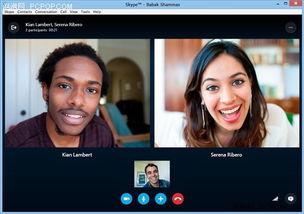
2. 安装步骤:下载完成后,打开下载的.dmg文件,将Skype拖放到应用程序文件夹中。然后在“应用程序”文件夹中找到Skype,双击打开应用程序。

3. 启动Skype:安装完成后,Skype的图标将出现在你的桌面或开始菜单中。双击图标,启动Skype。

二、注册与登录:开启你的Skype之旅
1. 注册账户:打开Skype应用程序后,你将看到一个欢迎界面。点击“创建账户”按钮进行注册。按照屏幕上的指示输入所需的个人信息,包括姓名、邮件地址和密码,并点击“注册”按钮。
2. 完善资料:注册成功后,进入个人资料页面,完善你的个人信息,如头像、签名等,这样方便好友在Skype上找到你。
3. 登录Skype:完成注册后,输入你的登录信息(即注册时输入的邮件地址和密码),然后点击“登录”按钮。
三、添加联系人:拓展你的Skype社交圈
1. 查找好友:登录后,你将进入Skype的主界面,在左侧导航栏点击“联系人”选项。
2. 搜索好友:点击右上角的“+”按钮,可以通过搜索姓名、Skype用户名或电子邮件地址等方式来查找并添加联系人。
3. 发送邀请:找到你想要添加的好友后,点击发送邀请或添加按钮,等待对方接受邀请。
四、发起视频通话:与好友面对面
1. 选择联系人:在联系人列表中,找到你想要通话的联系人,点击其名称。
2. 发起通话:在联系人界面中,点击中间的视频图标,即可发起视频通话。
3. 调整设置:在通话过程中,你可以调整音量、摄像头和麦克风等设置选项,确保通话质量。
五、屏幕共享:共享你的世界
1. 开启屏幕共享:在视频通话中,点击屏幕下方的“共享屏幕”按钮。
2. 选择共享内容:你可以选择共享整个屏幕、一个应用程序窗口或者一个特定区域。
3. 开始共享:选择好共享内容后,点击“开始共享”按钮,你的屏幕内容将立即展示给对方。
六、注意事项:轻松应对问题
1. 网络问题:如果通话过程中出现网络问题,可以尝试重启Skype或检查网络连接。
2. 软件更新:确保你的Skype软件为最新版本,以获得最佳体验。
3. 隐私保护:在使用Skype时,注意保护个人隐私,不要随意透露敏感信息。
通过以上步骤,你已经在Mac上成功使用Skype进行视频通话了!现在,就让我们一起享受这个便捷、高效的沟通方式吧!